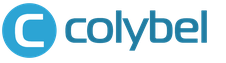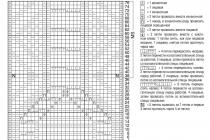Как нарисовать схемы в Word 2003? Для того, что бы рисовать схемы в Word, вам понадобиться только ваша фантазия, желание, и сама программа – текстовый редактор, который входит в пакет офисных программ от Microsoft. Попробовав один раз, вы уже сможете создавать любые схемы и небольшие топографические схемы. В дальнейшем я научу вас делать и это. Вы увидите, что в хороших руках из текстового редактора и цветного принтера можно сделать целую мини-типографию.
Как нарисовать схемы в Word
Прежде чем создавать схемы в Word неплохо было бы научиться , создавать красивые , и пользоваться .
Откройте новый документ: — Пуск – Программы – Microsoft Office — Microsoft Office Word . Внизу на панели – Рисование – выбираем иконку – Прямоугольник .
Если у вас нет этой панели, то зайдите в меню – Вид – Панели инструментов – и выберите – Рисование .
После того, как вы кликнули мышкой по иконке – Прямоугольник – у вас появится такая рамочка.

Кликните в любом месте вновь созданного поля. Поле примет вот такой вид.

Этот квадратик в центре можете вырезать (щелкните на нем правой кнопкой мыши и в выпадающем меню выберите – Вырезать -). Выделите прямоугольник, в котором мы будем рисовать. На панели – Рисование – откройте – Автофигуры – Основные фигуры – Куб – и кликнете мышкой на поле выделенного прямоугольника.

У вас должна получиться, вот такая картинка.

Вы можете перемещать и изменять размер этого куба. Для этого кликните по этому кубику, чтобы выделить его. Если при наведении мышкой на этот кубик курсор принимает вид крестика со стрелочками на концах, значит, этот предмет можно переместить. Если же курсор принимает вид двунаправленной стрелки (на узелках, которые обозначены маленькими кружочками), значит можно изменить размер объекта. Сделайте из куба прямоугольную фигуру.
Кликните по новой фигуре правой кнопкой мыши и в выпадающем меню выберите пункт – Копировать .

Потом кликните правой кнопкой мыши на свободном поле рядом с фигурой и выберите – Вставить . Проделайте этот трюк дважды.
Уже готовые необходимые вам фигуры можно выбрать из панели — Рисование – Автофигуры – Другие автофигуры .

Должно получиться вот так.

Теперь перетащите эти фигуры как у меня.

Следующую фигуру попробуйте сделать сами (опять же методом копирования).

Сюда же можно вставлять и небольшие рисунки извне, например иконки. Просто берёте нужную вам иконку и копируете или перетаскиваете её на место. Вот что у нас получилось.

Теперь подпишем наши рисунки. Для этого выделите рамку с рисунками (кликните на свободном от рисунков месте, чтобы появилась рамочка) и выберите на панели Рисование иконку Надпись .

Теперь кликните мышкой на свободном поле рамочки. Должно получиться вот так.

У нас появилась новая маленькая рамочка с курсором. В ней мы и будем писать. Размер этой рамочки также можно изменять.

Создайте методом копирования такие же надписи как у меня и переместите их по местам.

Теперь нарисуем соединительные линии. Для этого в Автофигурах (на панели – Рисование -) выбираем – Соединительные линии . Не забывайте перед выбором выделять главную рамку. Можно её назвать «Холст ». Ведь мы рисуем на ней как на холсте. Я в качестве соединительной линии выбрала – Уступ со стрелкой .

Вот тут вам придётся набраться терпения и потренироваться. Наводите курсор в виде крестика на то место откуда собираетесь вести линию и щелкаете не отпуская левой кнопки мыши, тянете линию до того места куда вам нужно и только тогда отпускаете кнопку мыши.
Если не получилось, то отмените ваше действие и опять выберите соединительную линию и начните сначала. Каждую новую линию необходимо заново выбирать на панели – Рисование .

Линии можно изменять, потянув за желтые ромбики на них.

Теперь сделаем симпатичный фон нашему рисунку. Для этого опять выделяем наш «холст» и выбираем всё на той же панели иконку – Цвет заливки .
Выбрав необходимый цвет, щелкните по иконке ещё раз и второй щелчок сделайте уже на свободном поле «холста». Или сначала щелкните по «холсту», а потом по иконке заливки.

Вот, что у нас получилось.

Чтобы наши отдельные рисунки и иконки не смещались в разные стороны, необходимо каждый элемент (и соединительные линии тоже) выделить (щелкайте по каждому элементу, удерживая клавишу «Ctrl », пока не выделите все элементы). Тут тоже придется попотеть. Даже у меня не всегда с первого раза получается.

Теперь аккуратно щелкните правой кнопкой мыши на каком-нибудь выделенном элементе (например, на иконке монитора) и выберите – Группировка – Группировать .

Потренируйтесь немного и вы запросто сможете быстро и легко создавать любые схемы в Word .
Примечание
Кстати, толщину всех линий можно менять. Для этого выделите необходимую линию, щелкнув по ней и выберите на панели – Рисунок – иконку – Тип линии . Но это необходимо делать до группировки. Рамочки с надписями тоже можно залить любым цветом (можно и после группировки).
Чтобы сделать схему для вышивки крестом с фотографии, достаточно иметь компьютер и установить специальную программуРано или поздно любительницы вышивать крестиком сталкиваются с вопросом, как сделать схему вышивки крестом с фотографии. На первый взгляд это может показаться невыполнимым, но не так все сложно, как кажется. В компьютерный век не нужно сидеть с карандашом в руках рисуя схему для вышивки.
Есть такие фотографии, на которые хочется не просто смотреть, а сделать из них шедевр. Вышитые крестиком любимые фотографии мечта всех вышивальщиц. Для реализации этой мечты требуется опыт работы с программами, создающими схемы.
Как сделать вышивку крестом по фотографии можно описать так:
- Для начала нужно выбрать фотографию, по которой будет сделана вышивка;
- Затем скачать бесплатно специальную программу для создания схем;
- Далее в программу загрузить выбранную фотографию;
- Нажатием на соответствующую кнопку создать схему;
- Дождаться загрузки схемы на компьютер.

Отличным подарком для молодоженов является вышивка, сделанная со свадебного фото
При разработке схемы нужно большое внимание уделить лицам, особенно глазам. При рассматривании вышитой картины она должна притягивать, располагать к себе. Дальше всё зависит от мастерства рукодельниц.
Создание уникальной картины требует много терпения и старания. Готовый результат вышивки будет долго радовать, если полотно закрепить в рамку.
Вышивка крестом по фотографиям: способы реализовать задуманное
Вышивка крестом по фотографиям – это как рисовать портреты, только вместо карандаша и красок – нитки и иголки. Создание схем, подбор фотографий, обработка программой и сам процесс вышивания являются творческой работой. Картинку-фотографию можно вышить в любом варианте цвета. Она может быть черно-белой, трехцветной или иметь полную палитру цветов.
Есть несколько способов составить схему для того, чтобы вышить фотографии и превратить их в оригинальность:
- С помощью специализированных программ;
- С помощью миллиметровой бумаги и цветных карандашей;
- С помощью графического редактора фотошоп.

С полученной схемой то же следует поработать. Необходимо оценить количество цветов, которые предлагает программа.
Многие из них можно исключить, ну и по возможности удалить одиночные крестики. Каждый из этих способов идеально воплотит художественную задумку в реальность. Вышивание будет приносить огромное удовольствие, когда портреты делаются с душой. Вышитый портрет можно изготовить в подарок на свадьбу или юбилей, а можно просто преподнести как оригинальный подарок.
Оригинальная вышивка крестом с фотографиями: секреты успеха
Фотографии можно не только хранить в фотоальбомах, на флеш-носителях и личных страницах сайтов. Есть еще один весьма оригинальный способ сохранить памятное изображение – вышивка крестом с фотографиями. Фотографии необходимо подбирать без сильных бликов, лучше сделанные в солнечную в тени или пасмурную погоду. Если нужного качества фотографии просто нет, то придется тщательно обрабатывать имеющуюся.
Полотно с вышивкой имеет массу преимуществ перед обычными фотографиями:
- Вышитая фотография не просто изображение, это художественная экспозиция;
- Полотно с вышитой фотографией не боится намокания;
- Вышитые фотографии невозможно отформатировать и стереть;
- Всегда можно сделать оригинальную копию.

Среди преимуществ вышивания по фотографии следует отметить возможность очень быстро сделать схему повторно, если что-то пошло не так
Вышитые и помещенные в рамку фотографии легко украсят любой интерьер. Картины получатся неповторимыми, уникальными и очень памятными. Вышивание крестом больше чем хобби, в нём соединены навыки владения швейной иглой с художественными навыками рисования.
Реалистичная вышивка крестом: сделать схему по фотографии
Для первого опыта вышивки крестом по фотографии необходимо детально изучить весь процесс. Он практически ничем не отличается от вышивки других изображений, не связанных с фотографией. Сама схема вышивки крестом по фото также не отличается от любой другой схемы. Хотя это не просто схема, она должна передавать все черты лица, его мимику. Лицо должно быть без искажений и иметь максимально естественный тон.
Однако изучить этапы все-таки стоит:
- Необходимо подготовить материал, на котором будет вышита фотография, он называется канва;
- Затем выбрать самую лучшую программу по созданию схем для вышивки крестом;
- Фотографию обработать в программе и при необходимости подкорректировать изображение;
- Далее выбрать область, которая будет вышиваться;
- Подобрать нитки;
- Создать схему;
- И можно приступить к вышиванию.

Программа, в которой делается схема с фотографии, позволяет внести различные изменения, благодаря чему вышивка будем смотреться идеально
Вот, пожалуй, самые основные этапы подготовки к вышивке крестом по фото. Полученную схему можно распечатать на цветном принтере, а можно вышивать прям с монитора. Необходимо уделить внимание материи, которая является основой для вышивания. Канва служит основанием для изображения также, как бумага для художника.
Канва – это мягкая ткань сетчатого плетения. Этот вид ткани используется не только для вышивания, из неё делают мешочки для хранения различных трав.
Учимся, как сделать схему для вышивки крестом с фотографии (видео)
Канва для вышивки бывает не только тканевого плетения, но и как пластиковая сетчатая основа. Есть еще один вид канвы – водорастворимая, её используют для нанесения вышивки на ткань. После завершения вышивания ткань достаточно замочить в воде, и она растворится.
Подробно: как сделать схему для вышивки крестом с фотографии (фото примеров)

Не хочу никого пугать, но скажу сразу, что подготовка хорошей схемы потребует от вас сразу нескольких навыков и умений:
- опыт работы с программой PhotoShop (не знаю никакой другой программы, насколько грамотно и качественно работающей с обработкой фотографий),
- опыт работы с программой PatternMaker (из всех программ создания схем для вышивки крестом эта показала наилучшие результаты, я писала об этом уже),
- усидчивость (понятно, любителям вышивки крестиком её не занимать, но могу сказать - разработка качественной схемы отнимает не меньше времени и терпения, чем две больших вышивки крестом; другими словами, принимаясь за разработку схемы, вы «вышьете» её минимум трижды: сначала в графическом редакторе, потом в PM, а только потом в реальности),
- видение цвета (здесь сложно объяснить, потому что самый первый этап очень зависит от этого навыка).
Теперь рассказываю, как сделала из фото вышивку лично я сама.
Этап предварительный.
Здесь нужно определиться с фотографией, которую вы хотите вышивать.
Понятно, что, к примеру, свадебных фото бывает более сотен, и выбирать из них ту самую, которая будет красиво смотреться на стене, надо очень придирчиво. Я раз пятьсот разглядывала все фото: оценивала композицию, фон (на этом этапе нужно решить - будете ли вы его вышивать или «вырежете» каким-то способом), цветовую палитру, лица (ведь именно они станут главными объектами вышивки!), размышляла, как примерно это всё будет выглядеть на канве… В общем, этап хоть и подготовительный, но тут нужно быть внимательным. Я брала за основу несколько фото, работала с ними так и эдак в «фотошопе», пока не осталась довольна результатом. Это я уже подбираюсь к этапу первому.
Этап первый.
Тщательная проработка фото в графическом редакторе.
Изначально я рассматривала вариант вышить черно-белый, либо «трехцветный» портрет… (все фото можно увеличить, щёлкнув по ним мышкой)

Но, поработав немного с цветами и резкостью, поняла, что мне мало того варианта, что получился справа. Мне захотелось бОльшего. Большей точности, большей настоящести, если можно так выразиться. А потому я приступила к тщательной проработке именно цветного фото…

Здесь я уже точно не скажу, какие инструменты использовала в «фотошопе». Но однозначно были задействованы: кривые, цветовой баланс, кадрирование изображения, штамп, выделение фрагментов и работа с цветом фрагмента, резкость, постеризация (этот пункт обязательно нужно сделать для уменьшения количества цветов в итоговой вышивке)… Возможно, что-то уже забыла с течением времени. Но я «крутила» фото до тех пор, пока результат меня не удовлетворил. И могу сказать с уверенностью - сделала я это фото не за один вечер.
Думаю, разница заметна между оригиналом и тем фото, которое я дальше отправила в программу для создания схемы вышивки?

Когда результат обработки фото будет удовлетворительным для вас, нужно обязательно его сохранить в формате jpg. А потом, открыв сохраненный файл, изменить размеры изображения до 200 пикселей на дюйм и сохранить отдельным файлом. Именно с ним вы и будете работать в PatternMaker. И это уже второй этап.
Этап второй.

Вы можете взять любую программу, я ни в коем случае не навязываю вам своего мнения, но лично для моих потребностей подошла именно уже названная PatterrnMaker.
На самом деле, она тоже может некоторым образом обработать изображение, чтобы упростить вашу работу с дальнейшей схемой, но всё-таки её арсенал сильно ограничен. Потому не стоит пренебрегать первым шагом, если вы берёте сложную работу - портрет. Для картинок попроще (как например, моя схема дракончика) можно и пропустить первый этап.
Делая первый раз загрузку фото в программу, она спросит вас о главных ваших пожеланиях о размере будущей вышивки, о каунте канвы, о количестве цветов и прочих важных параметрах… Честно говоря, я хотела сделать подробный обзор о работе в этой программе, но на это тоже нужно время. Поставлю себе в план и в этом году попробую подготовить что-нибудь вроде мастер-класса по основным этапам работы в PM. Итак, загрузив фото в программу для создания схемы вы практически на полпути к вашей задумке! То есть теперь вам остаётся ещё один, предпоследний, но тоже важный этап - третий.
Этап третий.
Работа с полученной схемой.

Когда вы увидите результат экспорта оригинала, не пугайтесь. Выглядит, конечно, немного жутковато. Но там можно будет посмотреть как работа выглядит в разных видах - просто поэкспериментируйте с кнопками. Программа вам даёт возможность увидеть, как работа будет смотреться в виде картинки, в «отшитом» виде и в виде черно-белых и цветных символов.
Настоятельно советую первым делом проверить количество цветов - обычно программа даёт слишком много близких по оттенкам и «лишних» цветов - которые используются в схеме всего на 1-2 крестика. В моем случае программа выдала 62 оттенка цветов. Пользуясь возможностями программы, я, переключая режимы выделения одного цвета, смогла избавиться от лишних 20 (!) оттенков. Это, согласитесь, прилично. Конечно, результат получился тоже впечатляющий - 42 цвета. Но здесь приходится выбирать: либо вы берете меньшее количество цветов, и имеете большие «зияющие» фрагменты; либо берете большее количество цветов и получаете лучшую точность изображения. Фактически такая же история происходит и с размером крестика (каунтом) - если вы поставите размер 11 - вы получите громадные кресты и работу в полметра шириной… У меня схема была на самом мелком 18 каунте, а вышивала я вообще на равномерке, аналогичного размера.
На этом этапе тоже предстоит повозиться: тщательно выбирать удаляемые оттенки, проверить количество одиночных крестиков и, по возможности, удалять большое их количество. Скажу сразу - у меня было просто огромное количество «одиночек» в исходном варианте, но и добрая их часть так и осталась - потому что иногда даже один крестик имеет значение. А для этого приходилось, делая один шаг, проверять качество изображения, переключаясь между видами, и потом делать шаг назад… Сколько я так «плясала» не могу сказать. Но тут время шло на месяцы.
Именно на этапе работы с этой программой у меня появилась идея вышить фон полукрестом. Как видно на фото, я даже попробовала применить эту задумку.

Но потом отказалась. Во-первых, там было нужно очень долго и внимательно делать «перебор с креста на полукрест» (возможно, я все-таки не настолько хорошо знаю возможности программы), а во-вторых, я просто испугалась - как я с таким количеством цветов не запутаюсь и буду закреплять нитку? Да и вариант просвечивающейся канвы сквозь полукрест для меня тоже не был допустимым. В общем, прикинув все эти плюсы и минусы, я всё-таки отказалась от своей затеи. Но за что я благодарна программе: она дала мне возможность поэкспериментировать.
Итак, когда ваше изображение будет превращено в схему, и вы опять-таки будете удовлетворены количеством цветов, качеством изображения, настанет решающий момент: сохранение схемы.
Этап четвертый.
Сохранение полученной схемы для последующей вышивки
 На самом деле, как оказалось, тут тоже не всё так просто. Дело в том, что программа, конечно, оснащена кнопкой «импорт» и создает вам отдельно текстовый файл с ключом, где прописаны все цвета палитры и размер канвы, а в другом файле формата jpg создаст саму схему… Но именно на этом этапе вам предстоит определиться: где и как вы будете вышивать? Знаю, что некоторые вышивальщицы работают прямо с экрана. Для меня это недопустимый вариант.
На самом деле, как оказалось, тут тоже не всё так просто. Дело в том, что программа, конечно, оснащена кнопкой «импорт» и создает вам отдельно текстовый файл с ключом, где прописаны все цвета палитры и размер канвы, а в другом файле формата jpg создаст саму схему… Но именно на этом этапе вам предстоит определиться: где и как вы будете вышивать? Знаю, что некоторые вышивальщицы работают прямо с экрана. Для меня это недопустимый вариант.
Найти цветной принтер, который напечатает вам схему в цвете тоже нужно постараться - всё-таки габариты вышивки иногда не вписываются в размер одного листа формата A4.
Что сделала я. Сохранила черно-белую символьную схему с ключом. Затем открыла этот файл в любимом мною «фотошопе», и буквально вручную разбила файл на 8 листов формата A4, делая обязательно дублирующиеся фрагменты на стыках листов, чтобы потом можно было найти, что к чему приставлять.

Затем распечатала на обычном принтере. Размер схемы вышел внушительный. Но это получилось потому, что я делала символы на схеме довольно крупными, чтобы легче было работать с ними. Но и то пришлось рисовать на схеме - обычно я обхожусь без этого «разукрашивания» исходного материала - потому что количество символов на квадратный сантиметр было просто огромным.

Кроме того, я сохранила эти фрагменты отдельными картинками, чтобы потом можно было распечатать второй (или даже третий) экземпляр - ведь предполагалась работа не на один год и мало ли что могло случиться со схемой. К счастью, мне вторичной печати не понабилось.
Конечно, периодически мне всё равно приходилось открывать сохранённый цветной вариант схемы (фото я показывала на втором этапе), но это были эпизодические случаи.
Да, и чуть не забыла: не забудьте обязательно распечатать ключ!
Теперь всё готово к вышивке фотографии крестиком .
А вот мои результаты: слева - оригинальное изображение (то самое, что стало после первого этапа оригинальным), посередине - схема в цвете, как предложила программа, справа - уже готовый вышитый портрет.

Нужно отметить, что цветовую гамму программа смогла подобрать довольно достоверно. Вручную делать подбор цветов я просто не решилась. Хотя, возможно, стоило попробовать. Но это я попробую в другой раз. Пока же я очень довольна результатом.
И когда мы с мужем подарили этот портрет нитками тем, кто на нем изображен, ребята даже не сразу поняли, что это вышивка крестом! Для меня это была лучшая похвала моим долгим и кропотливым трудам.
Работа в текстовом редакторе Ворд вряд ли обойдется без использования всевозможных графических объектов: схем, таблиц, графиков. Особенно они необходимы при создании научных работ, таких как курсовая работа, реферат, диплом. Именно поэтому в нашей статье мы расскажем, как сделать схему в Ворде.
Схема в Ворде: что это такое?
Схема представляет собой графический объект, в который могут быть включены любые геометрические фигуры. В схемах встречается как круг, так и прямоугольник, так и простые прямые линии. В данном случае все зависит исключительно от задумки автора и количества информации, которую требуется отразить в схеме. О том, как создать любую схему – читайте ниже.
Как сделать схему в Ворде: используем SmartArt
Схема в вордовский документ пользователь сможет добавить при помощи функции SmartArt. Чтобы начать работу пользователь должен перейти во вкладку под названием «Вставка», после – в разделе «Иллюстрации» нажать на кнопку «SmartArt».
После этого на экране появится окно, показанное на рисунке выше. Что же делать пользователю дальше?
- В появившемся окне пользователь должен подобрать для себя подходящий рисунок.
- После этого кликнуть по разделу, в примере «Иерархия», и подобрать один из предложенных рисунков. Область предпросмотра расположена с правой стороны на экране.
- Далее пользователь приступаем уже к самому размещению блоков. Удалить лишние объекты и блоки можно при помощи нажатия кнопки «Delete».
- А вот если требуется нарисовать дополнительные блоки, то пользователь должен перейти во вкладку «Работа с рисунками SmartArt» –«Конструктор», затем на «Добавить фигуру», после чего нажать на пункт «Добавить фигуру ниже».

После того, как пользователь выполнить все вышеописанные действия, ему следует напечатать текст. Для этого требуется выделить необходимую область схемы, затем на «Работа с рисунками SmartArt» –«Конструктор» нажмите на кнопку «Область текста».
После всех проделанных манипуляций на экране должно открыться окно, оно будет расположено сбоку. В нем пользователю необходимо ввести текст, предназначенный для каждого блока в составе схемы. Когда все окна будут заполнены, окно необходимо закрыть. Для этого нажимаем на крестик.
После того как все вышеперечисленный действия будут успешно выполнены, пользователь может приступить к оформлению внешнего вида построенной схемы. Для этого достаточно выделить схему и перейти в раздел «Работа с рисунками SmartArt» – «Конструктор». После чего в разделе под названием «Стили SmartArt» пользователь сможет подобрать понравившийся стиль – об этом подробнее в следующем разделе статьи.
Как сделать схему в Word: меняем оформление
Функционал текстового редактора Ворд позволяет изменить внешний вид созданной схемы. Для этого необходимо зайти в раздел «Изменить цвета» схемы.
Для каждой схемы пользователь может и изменить цвет заливки, контур или добавить какой-либо эффект. Применить изменения можно и для текста. Пользователь также может применить один из имеющихся стилей, добавить эффект, изменить контур и т.д.
Если же вам не понравился выбранный вид, можете изменить стиль схемы в соответствующей группе. Для этого пользователь должен навести курсор на понравившийся макет, это позволит взглянуть на то, как в итоге будет представлена схема. Чтобы его выбрать достаточно кликнуть по нему.
А вот в разделе «Работа с рисунками SmartArt» – «Формат» можно поменять внешний вид фигуры или текста, имеющихся в схеме. Например, у фигуры пользователь сможет изменить цвет и толщину контура или применить понравившийся эффект.
Cделать схему при помощи фигур
В данном разделе мы расскажем еще об одном способе, позволяющем нарисовать схему в вордовском документе . Для начала заходим в раздел Вставка, жмем на «Фигуры» и выбираем нужную фигуру: овал, квадрат, ромб или прямоугольник.

Далее рисуем на листе фигуру, располагаем ее в нужном месте документа. После чего пользователь должен увидеть, что на экране появилась новая вкладка с названием «Средства рисования» – «Формат». На ней жмем по пункту «Фигуры», выбираем ту, которая вам необходима.
Дальше пользователь должен соединить имеющийся фигуры стрелками или линиями. Для этого выделяем фигуру, чтобы на экране появилась вкладка под названием «Средства рисования» – «Формат». Жмем на «Фигуры» и из появившегося списка кликаем по прямой линии. После соединения блоков пользователь может получить примерно такую схему, как показано на рисунке ниже.

Кстати, если вы выбрали для соединения блоков стрелки, то вы сможете также изменить их стиль. Для этого их необходимо по очереди выделять, а после зайти в раздел «Контур фигуры», выбрав нужный цвет, толщину линий и т.д.
В данной статье мы рассмотрели несколько способов, как сделать схему в Ворде. Как вы уже поняли, здесь нет ничего сложного – главное это четко следовать указанному алгоритму. Дерзайте и у вас все обязательно получится!
По фотографии – прекрасный подарок близким людям или знаком. Использовать его можно в качестве стильного украшения интерьера. Новичкам кажется, что справиться с рабой будет очень непросто, хотя, на самом деле, задача посильна при условии качественной подготовки. Главную роль здесь играет правильность составления схемы работы по фотографиям.
Раньше приходилось «на глаз» превращать стандартное фото в необходимую для вышивки схему. Сегодня с этой задачей справляется специализированное программное обеспечение (ПО). Речь идет о программе, скачать которую можно бесплатно, Pattern Maker. Помимо небольшого размера и возможности установки на компьютеры с любой операционной системой (ОС), программе получила широкое распространение благодаря возможности производить больше функций.

Для того чтобы будущая вышивка получилась насыщенной в плане цветов и реалистичной, рекомендуется придерживаться следующих рекомендаций:
- Предварительно обработать интересующее фото в редакторе. Рекомендация носит обязательный характер. Программа Pattern Maker отличается своей способностью завышать уровень яркости и насыщенности. Именно поэтому нужно заранее чуть снизить все показатели, чтобы при переводе в схему для вышивки цвета остались естественными;
- Новичкам рекомендуется выполнить «тестовый прогон»;
- Если человек будет вышивать семейный портрет, то все лица на используемой фотографии должны находиться близко друг к другу;
- На больших фотографиях необходимо выделить область, которая станет основной для вышивки. В случае с портретом ориентиром являются глаза;
- Установить желаемый размер схемы;
- Выбрать желаемое количество цветов и марку ниток.
Как сделать схему для вышивки крестом с фотографии: советы новичкам
Распространенные ошибки встречаются даже у опытных рукодельниц, поэтому дополнительная проверка не позволит превратить работу в нечто ужасное. Открывает список неправильно установленный уровень яркости. Далеко не всегда с первого раза удается определить, какая именно часть фотографии окажется темнее или светлее остального полотна. Особенно это актуально для фото, сделанных на карманные «мыльницы».
Неестественно темные зубы, невозможно различить природный цвет глаз – лишь небольшая часть возникающих проблем. Если качество первоначального изображения оставляется больше вопросов, нежели ответов, рекомендуется сделать следующее. Открыть в фото редакторе изображения и выбрать вкладку «информация». Вне зависимости от типа используемого редактора, у человека будет возможность узнать уровень яркости всех точек на фото.

Если хотя бы в одной части изображения наблюдается существенный перепад уровня яркости, то исправить ситуацию поможет инструмент «затемнитель» или «осветлитель».
Помимо этого, в работе могут встречаться некоторые другие виды распространенных ошибок:
- Некрасиво собранные волосы;
- Не натуральный цвет кожных покровов лица;
- Неправильно выбранный фон;
- Темные пятна на коже, вызванные неправильным или неравномерным освещением;
- Неестественно темные губы;
- Световые блики на лице или лбу.
Даже при подобных недостатках создать красивую схему для вышивки крестом можно. Главное – потратить немного времени для коррекции выявленных недостатков в фото редакторе. Как только все готово, изображение помещается в программу Pattern Maker для последующей трансформации.
Вам также могут быть интересны схемы для вышивки природы и пейзажей. Примеры схем вы найдёте в нашем материале: .
Как вышить крестиком фотографию: все сложное просто
Отказаться от большого количества мелки и однотонных элементов, например, трав, необходимо людям без достаточно опыта. Лучше вшить крестиком несложные композиции, состоящие из портретной части. Процесс создания всегда начинается со средней части композиции. Делается это в силу двух причин. Во-первых, создание вышивки в этом случае не сопряжено с многочисленными ошибками.

Опыт показывает, что всегда проще во всех отношениях основываться на самых значимых деталях. На практике это значит, что вышивание глаз и носа создает основу будущей композиции.
Помимо этого, есть еще несколько важных советов:
- Вышитые домашние животные оживят любую . При этом они не должны занимать большую части изображения.
- Мешочки, шапочки и другие мелкие делают фото более живым, несмотря на это, необходимо правильно их расположить. Оптимальным будет сделать это в районе рук.
- Лучше составить лица людей таким образом, чтобы они спускали вниз с обеих сторон. К примеру, если речь идет о портрете, на котором изображены 3 человека, то два крайних помещаются на уровень чуть ниже.
- Не рекомендуется увлекаться большим количеством малых объектов. Во-первых, их тяжело вышить. Во-вторых, непросто бывает правильно подобрать цвета.
- Создать качественную композицию поможет правильное расположение объектов на материале. Соблюдая правила перспективы, более мелкое всегда помещается на дальний фон.
Рекомендации по выбору фото для вышивки портрета (видео)
Вышивка по фотографии – увлекательный и одновременно сложный процесс. Перед началом работы необходимо правильно обработать изображение и только после этого можно переходить к созданию схемы. Новичкам рекомендуется несколько раз произвести «пробный прогон» в ПО Pattern Maker. В этом случае получится избежать множества цветовых огрехов и необходимости все переделывать.
Более подробные инструкции и схемы для вышивки крестом в нашем следующем материале: .
Вышитые крестом картины по фотографии (фото)